
iOrgsoft Video Editor(多功能视频文件编辑工具)
v3.3.0 免费版大小:32.85 MB 更新:2021/01/18
类别:视频处理系统:WinXP, Win7, Win8, Win10, WinAll
分类分类

大小:32.85 MB 更新:2021/01/18
类别:视频处理系统:WinXP, Win7, Win8, Win10, WinAll
iOrgsoft Video Editor是一款易于使用的家庭视频编辑软件,由Video Clipper,Video Cropper,Video Merger组成,可用于剪辑,裁剪和合并视频文件;此外,它还擅长编辑各种视频格式的视频,包括SD,HD,便携式摄像机视频和其他视频文件,以便在各种设备上播放;作为视频剪辑器,该程序允许您剪辑视频文件,将视频文件拆分为时间轴内所需的长度;作为视频裁剪器,此工具使用户可以裁剪视频文件,同时在四个不同方向上旋转视频;作为视频合并,该程序使您可以使用各种转换将多个视频合并到时间轴内的一个文件中;该程序提供了一种使家庭电影令人印象深刻和个性化的简便方法;只需单击几下,您便可以轻松地将视频片段转换为电影,可以在时间轴上制作定时电影,只需要将原始视频文件拖放到时间轴,并以平滑的过渡将它们加入,同时您就可以向电影中添加图像、音乐、视频、文本!
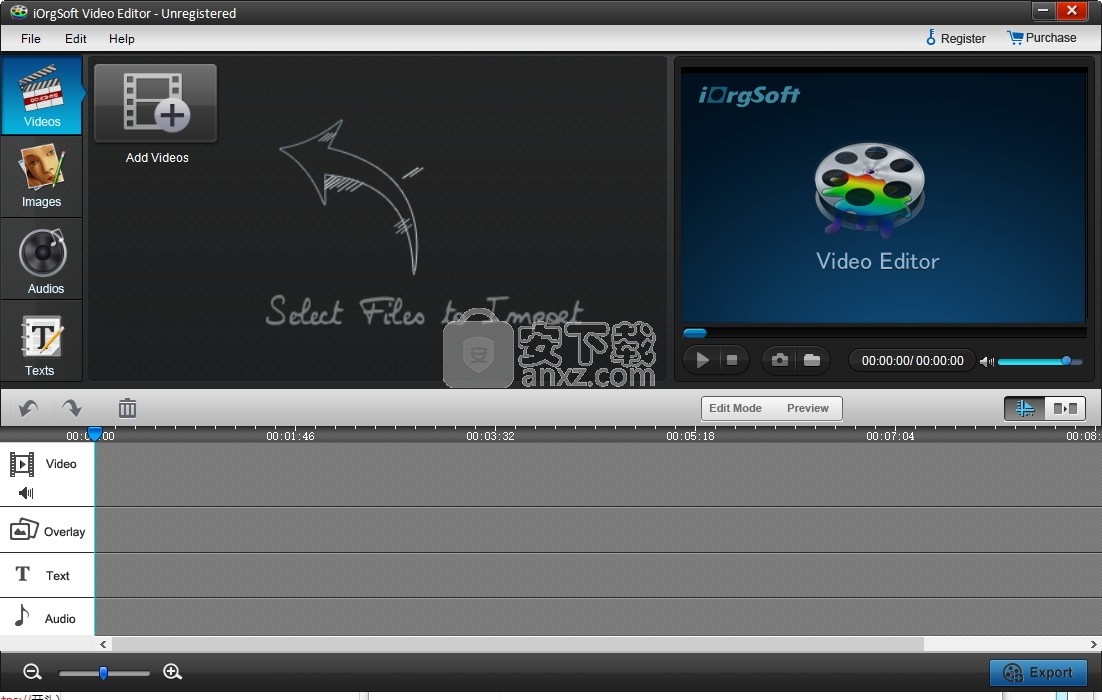
支持多种视频格式
该视频编辑器可以编辑所有格式的视频
例如MP4,MOV,FLV,MKV,AVI,WMV,MPG / MPEG,RM / RMVB,SWF,3GP,M4V,DV,3G2,Xvid,Divx等
以及音频文件在AAC,APE,AIF,MP3,OGG,WMA,FLAC等中
此外,还提供了设备的各种输出格式和预设
例如iPhone 5,iPad,iPad mini,三星Galaxy Note,Galaxy S4,erc。
视频剪辑:在时间轴内将视频剪切为任意长度
视频裁剪:从视频文件中删除不需要的部分。
视频合并:使用不同的过渡将多个视频文件合并到时间轴内的单个视频文件中。
翻转和旋转视频:将视频旋转90度或180度以校正旋转角度。
自动更新自动检查更新并下载Windows视频编辑器的最新版本。
截图该视频编辑器内嵌有图像捕获应用程序,可让您从视频中捕获有趣的图像。
批量转换它允许一次导入和转换一堆文件,并将它们作为完整的电影输出,包括您添加到视频中的所有项目。
使用时间轴准确编辑视频
时间轴是一种可以使编辑更加准确的工具,或者说,您可以精确地编辑视频(最长可达几秒钟)
在其上,您可以剪切,添加图像,添加视频,音频,文本,过渡到视频上的特定时间点。
进阶编辑功能
向视频添加图像,视频,音频,文本或字幕。
为视频添加特殊效果:提供了30多种不同的效果。
为视频添加过渡效果:将视频剪辑与预设的过渡效果结合在一起,以使视频看起来更流畅。
从视频中提取音频
它可以将视频转换为不同的音频格式,例如MP3,AAC,AC3等,以放入iPhone,iPad,iPod,三星Galaxy S4等。
自定义视频预设它可以调整视频亮度,对比度,饱和度,分辨率,帧速率,比特率编解码器等,以使视频个性化。
1、用户可以点击本网站提供的下载路径下载得到对应的程序安装包
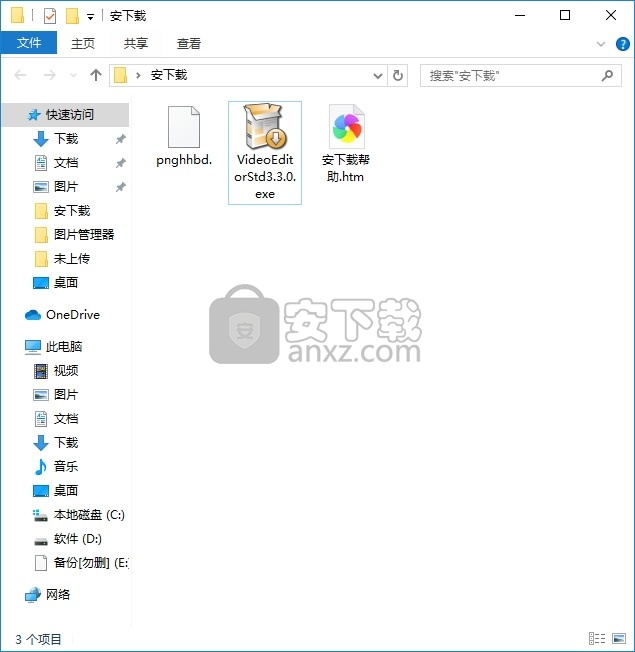
2、只需要使用解压功能将压缩包打开,双击主程序即可进行安装,弹出程序安装界面
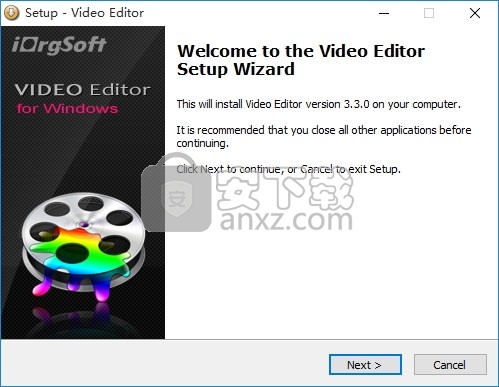
3、同意上述协议条款,然后继续安装应用程序,点击同意按钮即可
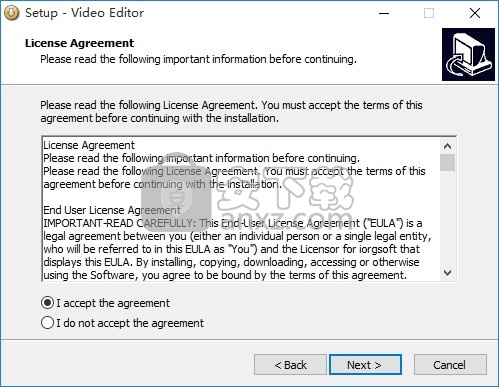
4、可以根据自己的需要点击浏览按钮将应用程序的安装路径进行更改
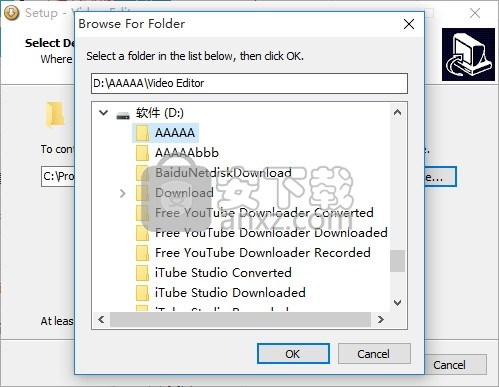
5、弹出以下界面,用户可以直接使用鼠标点击下一步按钮
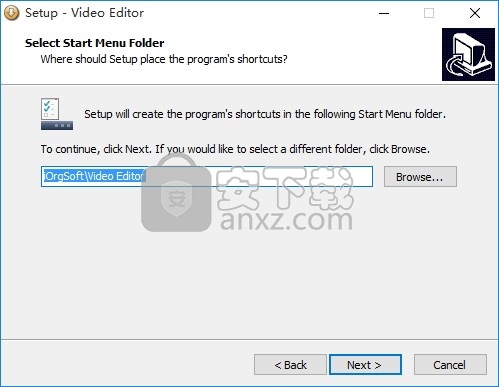
6、桌面快捷键的创建可以根据用户的需要进行创建,也可以不创建
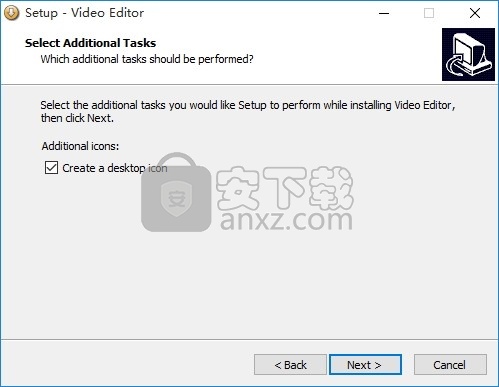
7、现在准备安装主程序,点击安装按钮开始安装
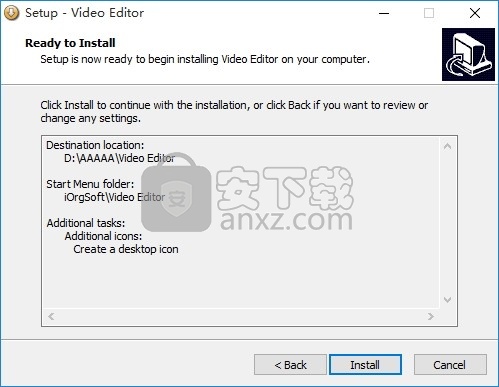
8、弹出应用程序安装进度条加载界面,只需要等待加载完成即可
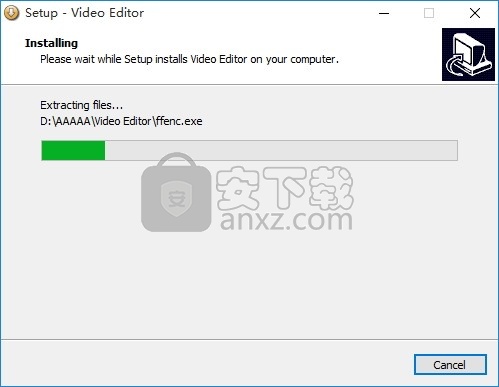
9、根据提示点击安装,弹出程序安装完成界面,点击完成按钮即可
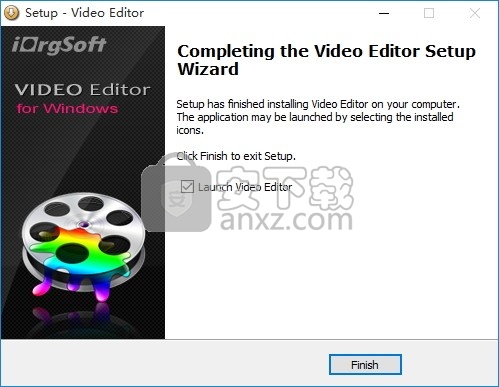
逐步使用视频编辑器
1个导入文件
免费下载“视频编辑器”后,单击左上方面板上的添加视频以添加要添加的文件。
由于支持批处理模式。您可以加载任意数量的文件。
注意:您可以通过单击要删除的视频右上角的“ X”来删除任何视频文件。
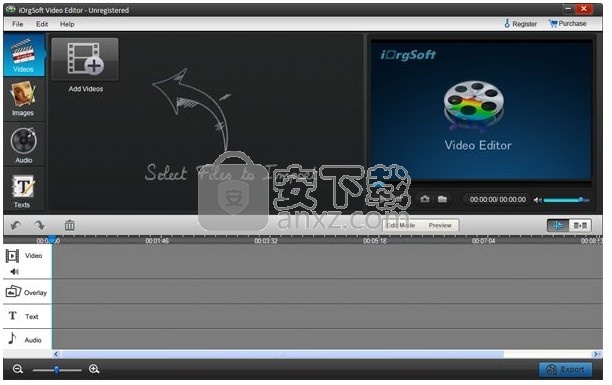
2编辑
将视频文件拖到下面的时间线,您可以进行以下编辑:
剪辑:将视频文件拖到时间线中的视频A或视频B,点击视频,然后点击剪刀按钮剪切视频。您想要的位置。
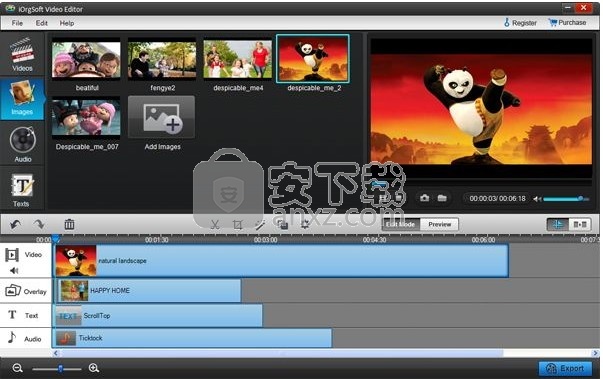
裁剪:在时间轴上点击视频,然后单击面板顶部的设置以弹出一个界面
您可以在其中裁剪视频文件,也可以沿左,右,上,下,而且,您还想沿四个方向旋转视频。
效果:仍在同一“设置”选项卡上,您可以从“视频”子选项卡调整视频的亮度,对比度,饱和度和色相
从“效果”子菜单中为视频添加特殊效果。标签(三种主要类别中有50多种特殊效果可用:调整,失真,滤镜)
此外,您还可以编辑音频,例如音量,淡入和淡出。
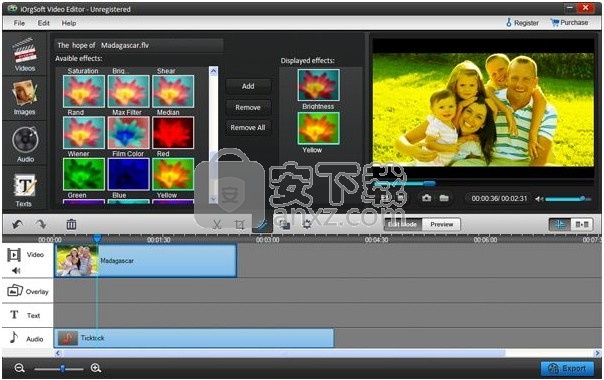
3过渡效应
在面板的底部,有一个包含五层的时间轴:文本,视频A,转场,视频B和音频
您可以添加图像,音频,文本作为视频之间的转场。
此外,您还可以从面板顶部的“过渡”选项卡添加特殊的过渡
可以从过渡的淡入,幻灯片和3D子选项卡中进行选择,以制作更专业的视频
提示:您可以在时间轴中使用放大(“-”)和缩小(“ +”)按钮来放大比例尺大小
以便可以清晰地控制每个帧并精确编辑包括视频,图像在内的单独轨道,音频和文字注意
单击面板右侧的“播放”按钮,您只能播放当前选择的视频。
单击“预览模式”,您可以将时间轴中的所有视频片段作为一个单元进行查看。
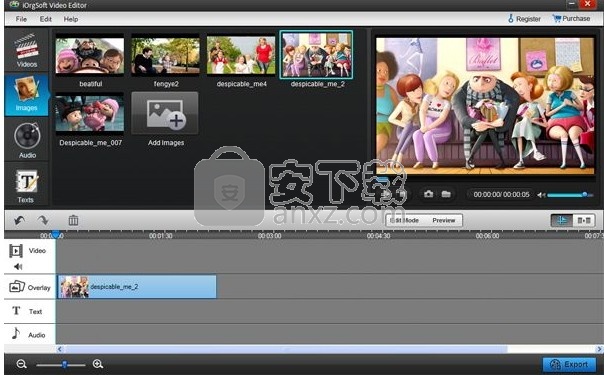
4输出前的设定
使用iOrgsoft Video Editor完成所有视频编辑后
单击Save and publish以执行输出设置,例如:输出格式,输出路径,输出视频和音频设置
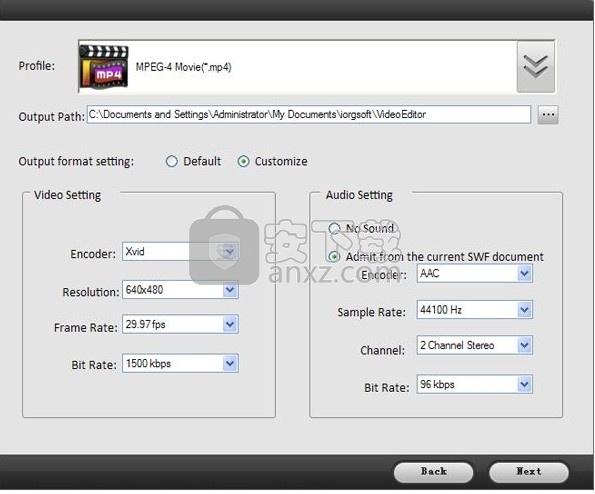
转换
选择输出格式和路径后,单击“下一步”开始转换。
注意:如果要转换视频文件,可以使用视频编辑器中的内置视频转换器。
斗鱼直播伴侣 视频处理231.83 MB6.3.10.0.529
详情达芬奇调色(DaVinci Resolve Studio) 视频处理73.4 MBv2.29.15.43
详情剪映windows版本 视频处理2.79 MB5.9.0
详情WinkStudio 视频处理481.09 MB1.2.0.0
详情视频转文字助手 视频处理2.76 MB1.0.0.1
详情360快剪辑软件 视频处理88.6 MBv1.3.1.3033
详情嗨格式视频转换器 视频处理2.71 MBv3.6.16.246
详情妙吉录屏大师 视频处理37.43 MB9.1.0.1
详情必剪电脑版 视频处理214.13 MB3.3.10
详情EV投屏 视频处理45.55 MB2.1.1
详情CRTubeGet 视频处理44.66 MB1.8.6.5
详情EV剪辑 视频处理28.97 MB2.3.6
详情Camtasia Studio v23.1.0.46316 视频处理293.49 MB
详情WAV Combiner(WAV文件拼接) V1.0.058| 汉化绿色版 视频处理0.29 MB
详情Corel Pinnacle Studio Ultimate 21.0.1 视频处理664.00 MB
详情adobe premiere pro 2021中文 视频处理1618 MBv15.0 附安装教程
详情阿香婆电影工作室 v1.0.17.1 中文专业 视频处理162.00 MB
详情Adobe Premiere Elements 15中文 视频处理2130 MB附安装程序
详情ThunderSoft Video Editor(全能视频编辑器) 视频处理39.4 MBv12.2.0 (附破解教程)
详情Wise Video Converter Pro(明智视频转换器) 视频处理13.9 MBv2.22 中文注册版
详情音视频编辑剪切 Machete 4.2.22 汉化 视频处理3.00 MB
详情HD Video Repair Utility(mp4视频文件修复器) 视频处理36.7 MBv3.0 绿色
详情BeeCut(蜜蜂剪辑) 视频处理83.6 MBv1.6.6.24 中文
详情Adobe Premiere Pro CC 2018(PR CC 2018)中文 视频处理1485 MB附安装教程
详情Sayatoo卡拉字幕精灵 视频处理35.10 MBv2.3.8.5568
详情edius pro 8完美 视频处理667 MBv8.5.3 中文版
详情爱剪辑(视频剪辑软件) 视频处理263.00 MBv3.2 绿色中文
详情camtasia studio 2020中文 视频处理524 MBv2020.0.12
详情Corel Pinnacle Studio Ultimate 21.0.1 视频处理664.00 MB
详情Adobe Premiere Pro CS4 v4.21 汉化精简 视频处理95.00 MB
详情Vegas Pro 17(专业视频编辑软件) 视频处理699.0 MBv17.0.0.284 中文
详情vsdc video editor(视频编辑专家) 视频处理99.5 MBv6.5.1 中文版
详情会声会影2020旗舰版(Corel VideoStudio Ultimate 2020) 视频处理1935 MBv23.0.1.392 中文旗舰
详情ableton live10注册机 视频处理1.2 MB附安装教程
详情vmix pro 22中文(电脑视频混合软件) 视频处理270.0 MB附安装教程
详情Adobe Premiere Pro CC 2018 视频处理492 MBv12.11 绿色精简版
详情JavPlayerTrial(视频去马赛克软件) 视频处理41.1 MBv1.03 免费版
详情Movavi Video Editor Plus(视频编辑工具) 视频处理63.5 MBv20.3.0
详情会声会影x5 视频处理2458 MBv15.1.6.26 中文
详情newblue插件 视频处理1229 MB附安装教程
详情StaxRIP(多合一视频编码工具) 视频处理378.5 MBv2.8.0
详情MiniTool MovieMaker Free(多功能视频编辑与处理工具) 视频处理2.03 MBv2.8
详情HLAE Studio(CSGO集锦制作辅助工具) 视频处理14.49 MBv1.1.0
详情斗鱼直播伴侣 视频处理231.83 MB6.3.10.0.529
详情WinkStudio 视频处理481.09 MB1.2.0.0
详情必剪电脑版 视频处理214.13 MB3.3.10
详情嗨格式视频转换器 视频处理2.71 MBv3.6.16.246
详情BADAK 2006.07.29 官方简体中文版 视频处理4.25 MB
详情Super Video Joiner v4.9 汉化版 视频处理1.81 MB
详情蓝光视频抓取工具(VidCoder) 视频处理24.23 MBv6.43
详情





























